ios8开发者账号怎么注册?想知道的朋友就和小编一起来看看ios8苹果开发者账号注册申请流程吧
ios8开发者账号注册申请教程还有很多果粉不是很了解,下文将演示ios8苹果开发者账号注册流程,现在想要使用ios8测试版需要开发者账号,注册方法很简单,请参考下文吧~
首先点此登录苹果开发者网站,点击网站右下角的 Register 按钮。
1
我们先在电脑上打开苹果开发者页面,点击页面中的 Member Center 链接,如图所示

2
接下来输入我们自己的 Apple ID 和密码,如图所示

3
随后在协议条款中,勾选同意选项,点击 Agree 按钮继续,如图所示

4
接着苹果会让我们填写一些关于开发经历的调查,好了以后点击 Register 按钮,如图所示
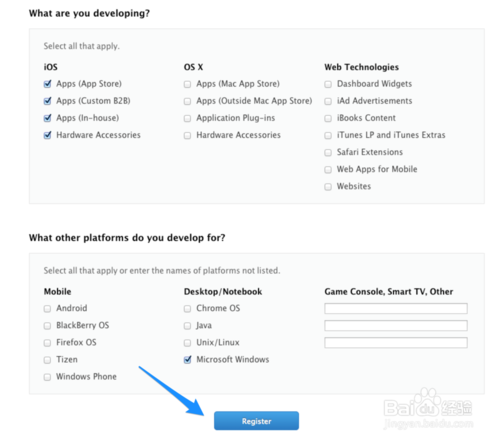
5
注册成功以后,接下来请点击页面中的 Programs & Add-ons 一栏,如图所示

6
接下来在页面中点击 iOS Developer Program 右侧的 join Today 按钮,如图所示

7
随后会看到 iOS 开发者账号的一年期费用为 99 美元,点击 Enroll now 按钮,如图所示

8
接着在出现的新页面中点击底部的 Continue 按钮,如图所示
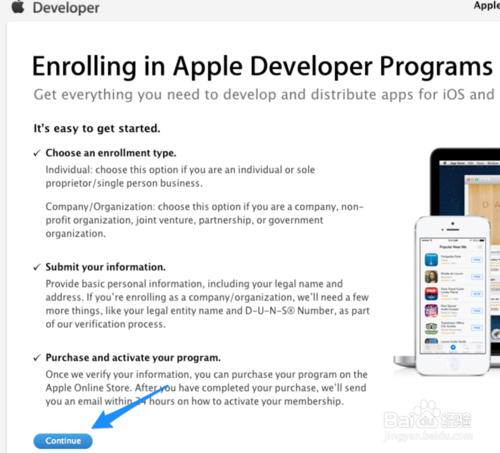
9
随后在登录 Apple ID 页面中,如果要使用现成的 Apple ID 来付费的话,直接点击 Continue 按钮。如果想要重新注册一个请点击 Create Apple ID 按钮。

10
接下来是选择注册开发者账号的类别,有 Individual(个人)和 Company/Organization (公司)二类,根据自己的实际情况来选择,如图所示

11
这里会要求我们填写一大堆个人联系信息,按照要求填写并点击 Continue 按钮,如图所示注:图中框起的需要用英文来填写

12
接下来请勾选 iOS Developer Program 选项,点击 Continue 按钮,如图所示

13
随后会显示我们之前填写的关于邮寄地址信息,确认无误后点击 Continue 按钮,如图所示
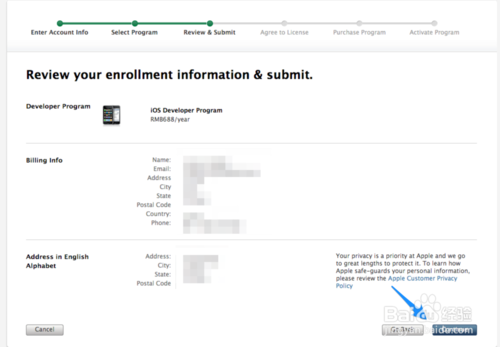
14
在 iOS 开发协议条款页面勾选同意选项,再点击 I Agree 按钮,如图所示

15
接下来填写一些关于付费验证信息的资料,因为只能用信用卡付费,所以这里要仔细填写。填写完成以后点击 Continue 按钮,如图所示

16
完成以后,重新再将会选择 iOS Developer Program 选项,点击 Continue 按钮。

17
随后会看到有关于我们的付费信息,继续点击 Continue 按钮。

18
接着又来一次 iOS 开发协议条款,如图所示

19
最后终于看到了付费按钮,点击 Buy Now 按钮,如图所示
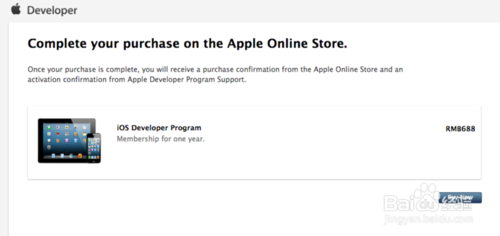
20
随后在 App Store 在线商店页面中输入我们的 Apple ID 和密码,如图所示
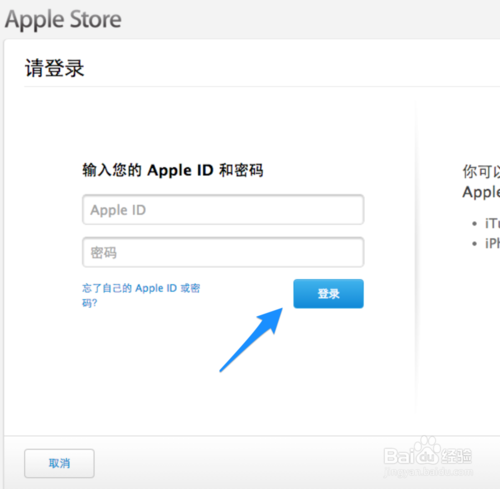
21
在付费页面中,选择要支持的信用卡类型,填写想关的付费信息。

22
个人感觉整个注册流程有一点繁琐,并且一旦有一些地方不对的话,可能又会重新走一些步骤。
最后要做的就是找个渠道将设备UDID和开发者账户绑定哟。
以上就是ios8开发者账号怎么注册?ios8苹果开发者账号注册申请流程的详细内容,更多请关注0133技术站其它相关文章!








